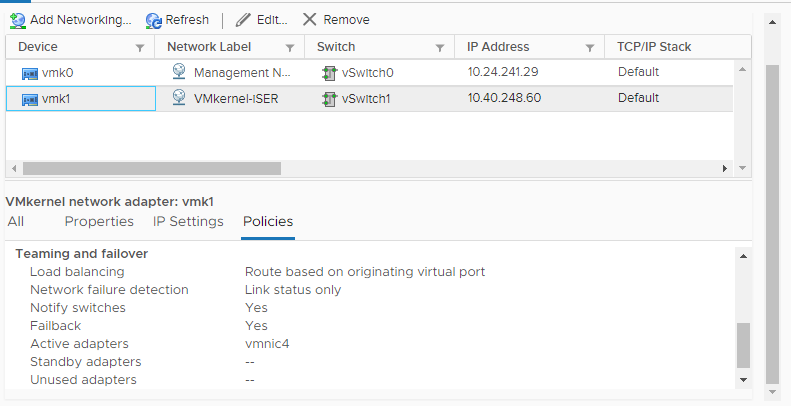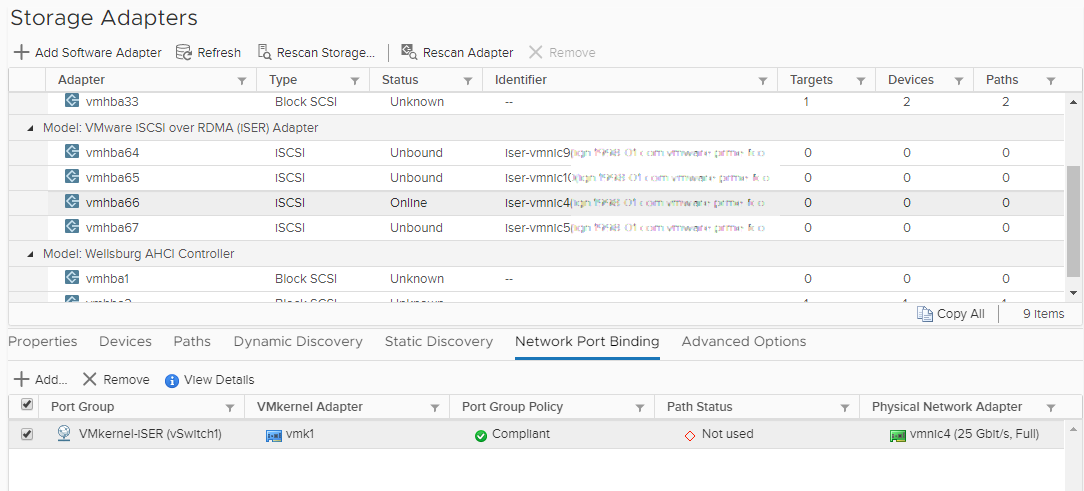포트 바인딩은 특정 유형의 iSCSI 및 iSER 어댑터와 ESXi 시스템의 물리적 네트워크 어댑터 간의 트래픽을 위한 연결을 생성합니다.
- 소프트웨어 iSCSI 어댑터
- 종속 하드웨어 iSCSI 어댑터
- VMware iSCSI over RDMA(iSER) 어댑터
포트 바인딩 구성에서는 VMware vSphere® Distributed Switch™ 및 VMware NSX® Virtual Switch™도 사용할 수 있습니다. NSX Virtual Switch에 대한 자세한 내용은 "VMware NSX Data Center for vSphere" 설명서를 참조하십시오.
vSphere Distributed Switch와 여러 업링크 포트를 사용할 경우 포트를 바인딩하려면 물리적 NIC 각각에 대해 별도의 분산 포트 그룹을 생성해야 합니다. 그런 후 각 분산 포트 그룹에 활성 업링크 포트가 하나만 가능하도록 팀 정책을 설정합니다. Distributed Switch에 대한 자세한 내용은 "vSphere 네트워킹" 설명서를 참조하십시오.
iSCSI 또는 iSER용 단일 VMKernel 어댑터 생성
iSCSI 스토리지의 서비스를 작동하는 VMkernel을 ESXi 호스트의 물리적 네트워크 어댑터로 연결합니다. 그런 다음 iSCSI 또는 iSER 어댑터와 함께 포트 바인딩 구성에서 생성된 VMkernel 어댑터를 사용합니다.
사전 요구 사항
- 종속 하드웨어 iSCSI의 VMkernel 어댑터를 생성하는 경우 iSCSI 구성 요소에 해당하는 물리적 네트워크 어댑터(vmnic#)를 사용해야 합니다. iSCSI와 네트워크 어댑터 간 연결 확인의 내용을 참조하십시오.
- iSER 어댑터를 사용하는 경우 적절한 RDMA 지원 vmnic#를 사용해야 합니다. RDMA 지원 네트워크 어댑터 설치 및 보기의 내용을 참조하십시오.
프로시저
다음에 수행할 작업
호스트에 iSCSI 트래픽에 대한 물리적 네트워크 어댑터가 하나 있으면, 생성한 VMkernel 어댑터를 iSCSI 또는 iSER vmhba 어댑터에 바인딩합니다.
네트워크 어댑터가 여러 개인 경우 추가 VMkernel 어댑터를 생성한 후 iSCSI 바인딩을 수행할 수 있습니다. 가상 어댑터의 수는 호스트의 물리적 어댑터 수와 반드시 일치해야 합니다. 자세한 내용은 iSCSI 또는 iSER 구성에서의 다중 네트워크 어댑터 항목을 참조하십시오.
iSCSI 또는 iSER 어댑터를 VMkernel 어댑터에 바인딩
ESXi 호스트에서, iSCSI 또는 iSER 어댑터를 VMkernel 어댑터와 바인딩합니다.
사전 요구 사항
필요한 권한:
프로시저
ESXi 호스트의 포트 바인딩 세부 정보 검토
iSCSI 또는 iSER vmhba 어댑터에 바인딩된 VMkernel 어댑터의 네트워킹 세부 정보를 검토합니다.
프로시저
- vSphere Client에서 ESXi 호스트로 이동합니다.
- 구성 탭을 클릭합니다.
- 스토리지에서 스토리지 어댑터를 클릭하고 목록에서 적절한 iSCSI 또는 iSER 어댑터를 선택합니다.
- 네트워크 포트 바인딩 탭을 클릭하고 목록에서 VMkernel 어댑터를 선택합니다.
- 세부 정보 보기 아이콘을 클릭합니다.
- 사용할 수 있는 탭 간에 전환하여 VMkernel 어댑터와 물리적 어댑터 정보를 검토합니다.